Sådan repareres iPhone, der ikke sender eller modtager beskeder
I dag er vi stadig afhængige af sms'er for at holde kontakten med venner, familie og forretningspartnere. Så det er ekstremt frustrerende, når din iPhone stopper med at modtage sms'er eller iMessage. Du kan gå glip af vigtige beskeder, hvilket fører til alvorlige problemer. Den gode nyhed er, at problemet normalt skyldes softwareproblemer. Denne artikel vil diskutere, hvorfor problemet opstår, og forklare, hvordan du løser det med effektive løsninger.
SIDEINDHOLD:
Del 1: Hvorfor iPhone ikke kan modtage tekster
Hvis du ikke modtager tekstbeskeder på din iPhone, kan det skyldes forskellige årsager. For eksempel kan du ikke sende eller modtage iMessage eller SMS, eller du kan ikke modtage multimedievedhæftninger. Lad os først finde ud af, hvorfor dette problem opstår:
1. Flytilstand er aktiveret.
2. Din signaldækning er dårlig.
3. iMessage er deaktiveret.
4. Du holder op med at bruge dit telefonnummer.
5. Din lagerplads er fuld.
6. Forkerte netværksindstillinger.
7. Forældet software.
Del 2: Almindelige løsninger til at reparere iPhone, der ikke modtager tekster
Vi identificerer løsningerne til at løse problemet med, at du ikke modtager beskeder på din iPhone. Hvis du støder på problemet, kan du følge løsningerne nedenfor én efter én for at slippe af med det og modtage beskeder som normalt.
Løsning 1: Kontroller forbindelse
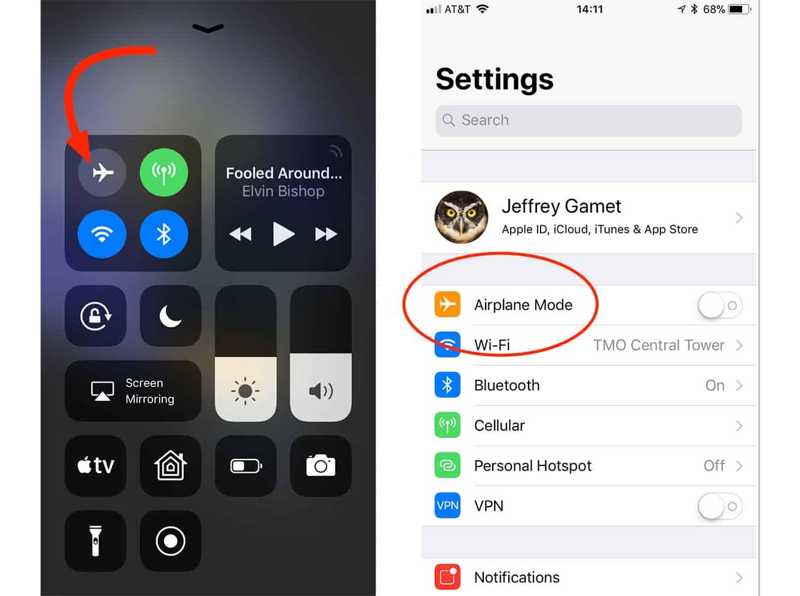
Gå til din kontrol center, og sørg for at slukke FlytilstandEller du kan deaktivere den i Indstillinger ca.
Hvis du ikke kan modtage iMessage, skal du oprette forbindelse til et stabilt Wi-Fi-netværk eller mobildata i din kontrol center or Indstillinger app. Tjek om Wi-Fi virker ikke på iPhone.
Tjek derefter dit signal øverst på skærmen, og find derefter et sted, der tilbyder et stærkt signal til at sende og modtage beskeder.
Løsning 2: Slå iMessage til
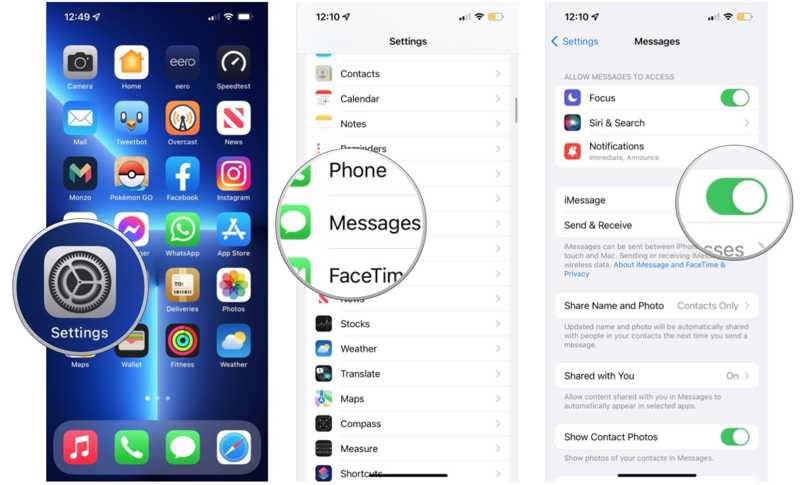
Trin 1 Kør Indstillinger ca.
Trin 2 Vælg Besked, og skift til iMessage Hvis iMessage er aktiveret, skal du slå det fra og derefter aktivere iMessage igen.
Trin 3 Test derefter, om din iPhone modtager iMessage normalt.
Løsning 3: Opdater operatørindstillinger
Installation af opdateringer til udbyderindstillinger kan forbedre mobilnetværket. Som standard burde iOS klare opgaven automatisk. Hvis ikke, skal du opdatere den manuelt for at rette op på, at tekstbeskeder ikke vises på din iPhone.
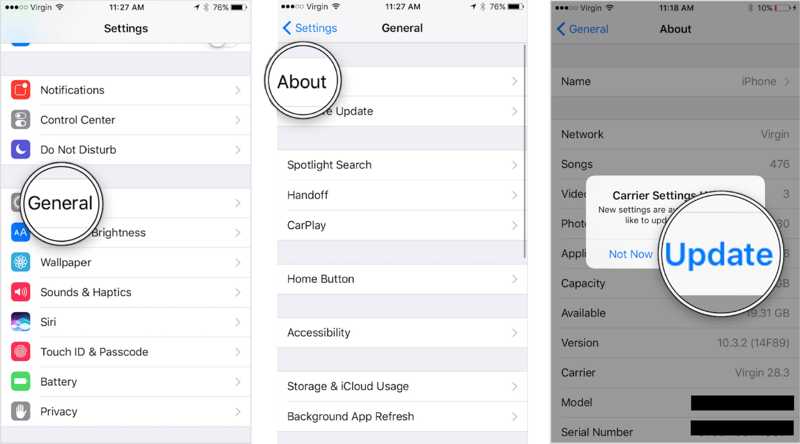
Trin 1 Gå til Generelt i Indstillinger ca.
Trin 2 Vælg Om os, og tryk på Opdatering hvis der er en opdatering af udbyderens indstillinger.
Løsning 4: Rediger indstillinger for send og modtag
iMessage sendes og modtages via dit telefonnummer og din e-mailadresse, selvom det er helt gratis. Hvis din iPhone ikke modtager iMessage, skal du kontrollere det tilknyttede telefonnummer og de tilknyttede e-mailadresser.
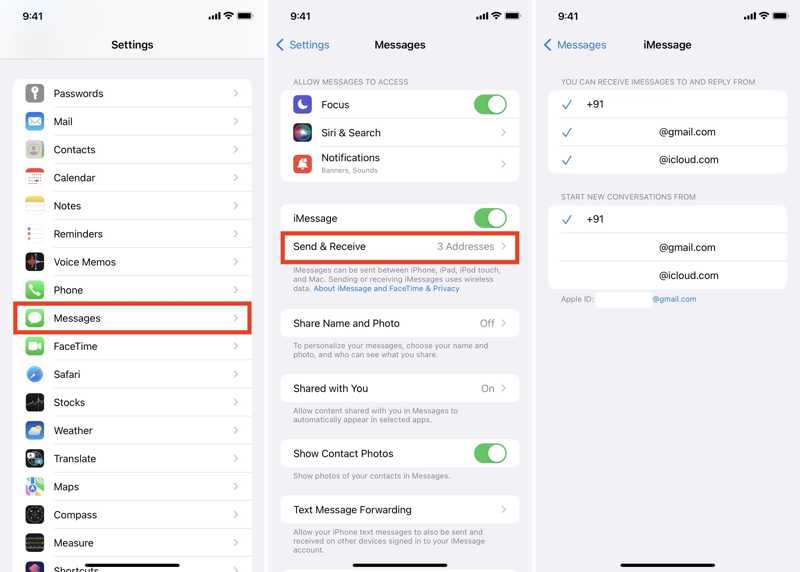
Trin 1 Kør din Indstillinger ca.
Trin 2 Gå til Beskederog Send & modtag.
Trin 3 Vælg alle telefonnumre og e-mailadresser under Du kan modtage iMessages til og svare fra overskrift.
Løsning 5: Aktivér billedtilstand i lav kvalitet
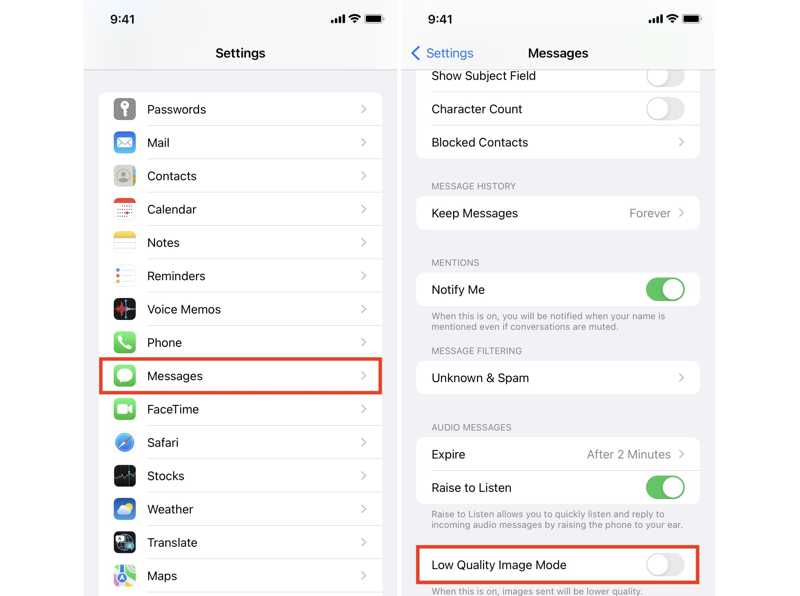
Trin 1 Hvis du ikke kan sende eller modtage billedbeskeder på din iPhone, skal du vælge Beskeder i din Indstillinger ca.
Trin 2 Rul ned og slå til Billedtilstand af lav kvalitet.
Løsning 6: Slå beskedfiltre fra
Hvis du ikke kan modtage beskeder på din iPhone fra bestemte kontakter, kan du tjekke Beskedfiltre. Så længe du aktiverer Filtrer ukendte afsendere ved et uheld, vil du gå glip af tekstbeskeder fra ikke-gemte telefonnumre.
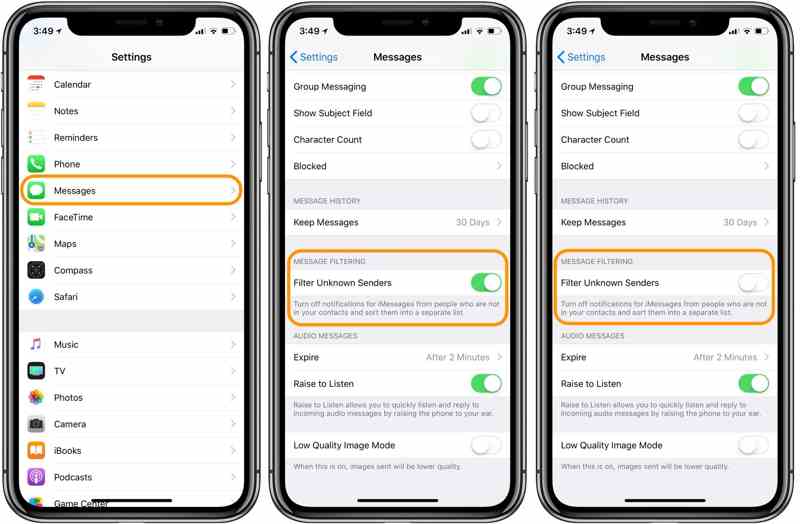
Trin 1 Gå til Indstillinger ca.
Trin 2 Vælg Beskeder.
Trin 3 Slå derefter fra for Filtrer ukendte afsendere under Beskedfiltrering sektion.
Løsning 7: Nulstil netværksindstillinger
iPhone kræver et netværk for at sende og modtage tekstbeskeder og iMessage. Hvis der er noget galt med dine netværksindstillinger, vil iPhone ikke modtage tekstbeskeder fra Android eller en anden iPhone. Du kan løse det ved at nulstille netværksindstillingerne.
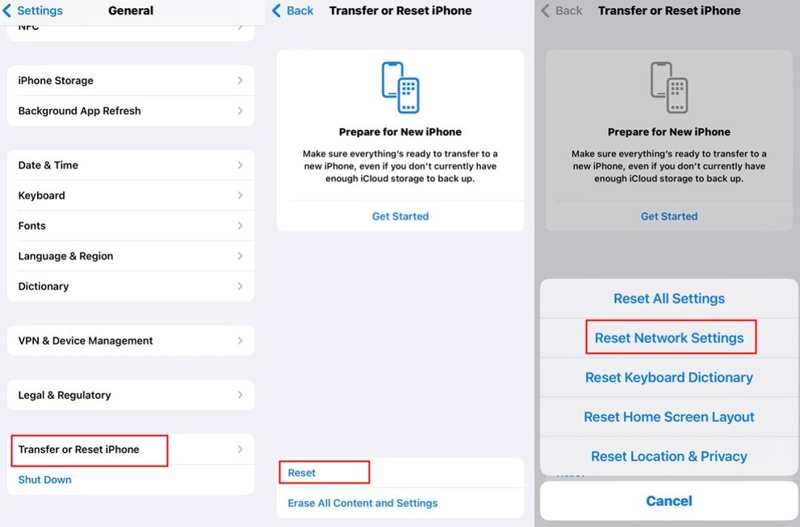
Trin 1 Gå til din Indstillinger app, og vælg Generelt.
Trin 2 Presse Overfør eller nulstil iPhoneog vælg Nulstil på iOS 15 eller nyere. Eller tryk på Nulstil på iOS 14 eller ældre.
Trin 3 Vælg Nulstil netværksindstillinger på listen. Tryk derefter på Nulstil netværksindstillinger på alarmen, og indtast din Apple ID-adgangskode for at bekræfte den.
Løsning 8: Opdater software
Forældet software er en anden grund til, at tekstbeskeder ikke vises på iPhones. Derfor bør du altid holde din iOS opdateret. Apple tillader dig at installere opdateringer manuelt eller automatisk.
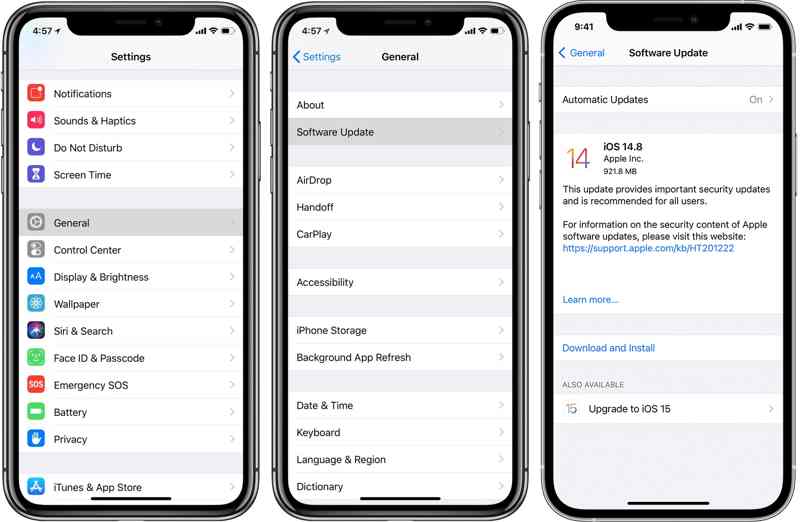
Trin 1 Start Indstillinger ca.
Trin 2 Gå til Genereltog softwareopdatering for at søge efter tilgængelige opdateringer.
Trin 3 Tryk derefter på Hent og installer knappen og følg instruktionerne på skærmen for at installere opdateringen. Eller tryk på automatiske opdateringer, og tænd den.
Del 3: Den ultimative løsning til at reparere iPhone, der ikke modtager tekster
Hvis du har prøvet de almindelige løsninger nedenfor, men din iPhone stadig ikke modtager sms'er, skal du bruge den kraftfulde iOS-systemgendannelsessoftware, f.eks. Apeaksoft iOS System RecoveryDen er i stand til at registrere og løse forskellige softwareproblemer på iPhones.
Den ultimative løsning til at løse problemet med ikke at modtage tekstbeskeder på iPhone
- Fix problemet med at iPhone ikke modtager sms'er med et enkelt klik.
- Arbejde med en bred vifte af softwareproblemer.
- Tilgængelig for frosne, murede eller normale iPhones.
- Understøtte de nyeste versioner af iOS.
Sikker download
Sikker download

Sådan rettes iPhone, der ikke modtager tekster
Trin 1 Installer iOS Systemgendannelse
Start den bedste iOS-systemgendannelsessoftware, når du har installeret den på din computer. Tilslut derefter din iPhone til din computer med et Lightning-kabel. Klik på Starten knap til at registrere softwareproblemer.

Trin 2 Vælg en tilstand
Klik derefter på Gratis hurtig fix link til hurtigt at løse softwareproblemer på din iPhone. Hvis det ikke virker, skal du klikke på Knappen Ret. Vælg derefter Standard tilstand or Avanceret tilstand. Hit the Bekræfte knappen for at fortsætte.

Trin 3 Fix iPhone modtager ikke sms'er
Tjek dine iPhone-oplysninger, og download den korrekte version af firmwaren. Derefter vil softwaren begynde at rette problemet med, at iPhone ikke modtager sms'er automatisk. Dette program kan også rette en iPhone sidder fast i DFU-tilstand problem.

Konklusion
Denne vejledning har forklaret, hvordan man retter en iPhone modtager ikke sms'er fra Android eller en anden iPhone. Du kan prøve de almindelige løsninger én efter én for at slippe af med problemet. For gennemsnitspersoner er Apeaksoft iOS System Recovery den bedste løsning til at løse dette problem hurtigt. Hvis du har andre spørgsmål om dette emne, er du velkommen til at efterlade din besked under dette indlæg.
Relaterede artikler
iPhone sidder fast på Apple-logoet under opdatering til iOS 26? Dette indlæg fortæller årsager og 3 måder at rette iPhone frosset på Apple-logo og andre relaterede systemfejl.
Hvis din iPhone sad fast under iOS 26/18/17/16/15/14/13/12-opdateringen, så læs dette indlæg. Få 3 forskellige måder at løse problemet med en frossen iPhone-opdatering med lethed.
Når du vil sikkerhedskopiere WhatsApp til iCloud, men kun finde WhatsApp-sikkerhedskopien fast mellem processerne. Bare følg de 10 metoder til at løse problemet her.
Få trin til at reparere iPhone-låseknap, der sidder fast på alle iPhone-modeller. Hvis din låseskærmknap er svær at trykke på eller ikke reagerer, kan du løse problemet her.

